
ファイルとプログラムのアイコンはキャッシュに保存されるため、Windowsは、毎回ソースファイルからアイコンをロードしなくても、すばやく表示できます。 Windowsエクスプローラーのアイコンの読み込みが遅いことに気付いた場合、特にコンピューターを初めて起動したときや、ファイルがたくさんあるフォルダーを開いたときは、アイコンキャッシュのサイズを大きくすると役立つ場合があります。簡単なレジストリハックでそれを行う方法は次のとおりです。
関連: Windows10で壊れたアイコンキャッシュを再構築する方法
アイコンが正しく表示されていない、またはまったく表示されていないことに気付いた場合、最初のステップは次のようになります。 アイコンキャッシュの再構築 (Windows 10の場合)または サムネイルキャッシュ (Windows 7および8の場合)。このプロセスは基本的に、キャッシュファイルを見つけて削除し、Windowsが次回の再起動時にキャッシュファイルを再構築することを意味します。読み込みが遅いアイコンが唯一の問題である場合は、最初に試してみることもできます。それでも問題が解決しない場合は、アイコンのキャッシュサイズを増やすための次の手順をご覧ください。これらの手順は、Windows 7、8、および10で機能します。
レジストリを手動で編集してアイコンのキャッシュサイズを変更する
Windows7以降を実行しているWindowsPCのアイコンキャッシュサイズを変更するには、Windowsレジストリの1つの設定を調整するだけです。
関連: プロのようにレジストリエディタを使用することを学ぶ
標準の警告:レジストリエディタは強力なツールであり、誤用するとシステムが不安定になったり、動作しなくなったりする可能性があります。これは非常に単純なハックであり、指示に固執する限り、問題は発生しないはずです。とはいえ、これまでに使用したことがない場合は、 レジストリエディタの使用方法 始める前に。そして間違いなく レジストリをバックアップする (そして あなたのコンピュータ !)変更を加える前に。
[スタート]をクリックして「regedit」と入力し、レジストリエディタを開きます。 Enterキーを押してレジストリエディタを開き、PCに変更を加える権限を与えます。
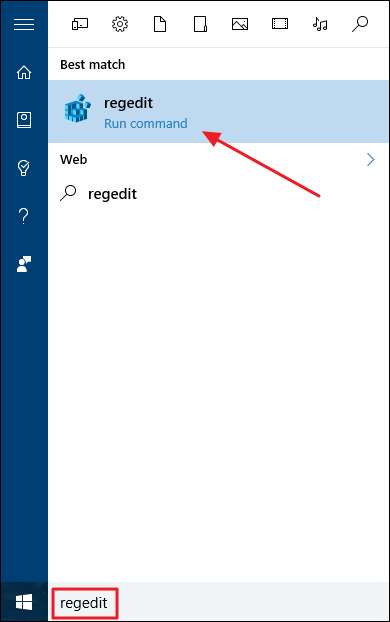
レジストリエディタで、左側のサイドバーを使用して次のキーに移動します。
HKEY_LOCAL_MACHINE \ SOFTWARE \ Microsoft \ Windows \ CurrentVersion \ Explorer
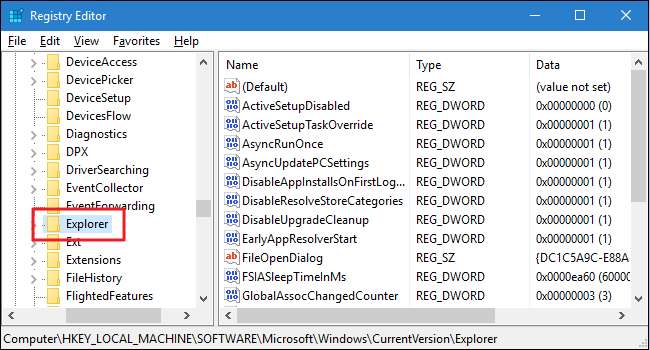
次に、そのフォルダ内に新しい値を作成します。 Explorerフォルダーを右クリックし、「新規」>「文字列値」を選択します。新しい値にMaxCachedIconsという名前を付けます。
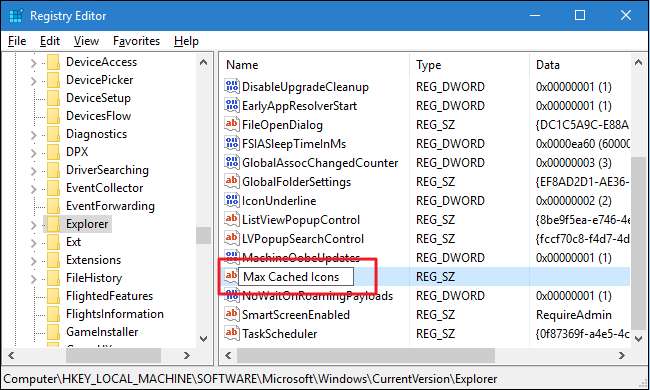
次に、その新しい値を変更します。作成した新しい「最大キャッシュアイコン」値をダブルクリックして、「文字列の編集」ウィンドウを開きます。 「値データ」ボックスに、アイコンのキャッシュサイズの新しい値を入力します。デフォルトでは、アイコンのキャッシュサイズは500KBです。ほぼ何にでも設定できます。約4096(4 MB)を過ぎると、収穫逓減のポイントを通過することがわかったため、4096に設定し、必要に応じて後で調整することをお勧めします。完了したら、[OK]をクリックします。
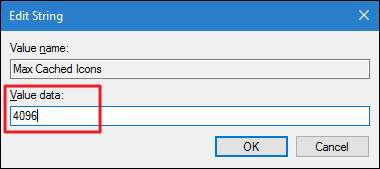
これで、レジストリエディタを閉じることができます。変更を有効にし、アイコンがより速く読み込まれるかどうかを確認するには、コンピュータを再起動する必要があります。また、別のアイコンキャッシュサイズを試したい場合は、これらの手順をもう一度実行してください。デフォルト設定に戻したい場合は、アイコンのキャッシュサイズを500に設定するか、作成した「最大キャッシュアイコン」の値を削除します。
ワンクリックレジストリハックをダウンロードする

自分でレジストリに飛び込みたくない場合は、使用できるレジストリハックをいくつか作成しました。 「アイコンのキャッシュサイズを4096KBに設定」ハックは、アイコンのキャッシュサイズを4096 KB(4 MB)に設定します。 「アイコンのキャッシュサイズを500KBに復元」ハックは、デフォルトの500KBに復元します。両方のハックは、次のZIPファイルに含まれています。使用するものをダブルクリックし、プロンプトをクリックします。必要なハッキングを適用したら、コンピューターを再起動します(またはログオフしてから再度ログオンします)。
アイコンのキャッシュサイズのハックを変更する
関連: 独自のWindowsレジストリハックを作成する方法
これらのハッキングは実際にはエクスプローラーキーであり、前のセクションで説明した最大キャッシュアイコン値のみが含まれるように削除されてから、.REGファイルにエクスポートされます。いずれかのハックを実行すると、その値が適切な数値に設定されます。レジストリをいじるのが好きなら、時間をかけて学ぶ価値があります 独自のレジストリハックを作成する方法 。
以上です。 Windows PCでアイコンの読み込みが遅い場合は、この非常に単純なレジストリハックを使用するだけで、スムーズに実行できる可能性があります。







